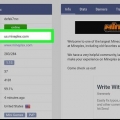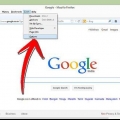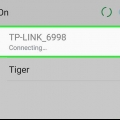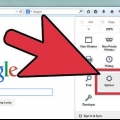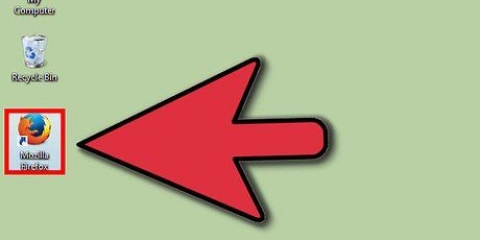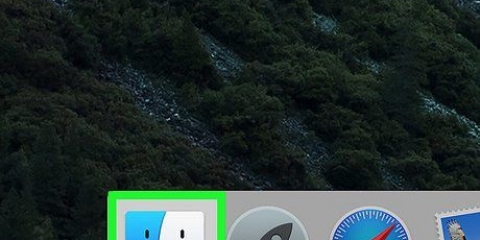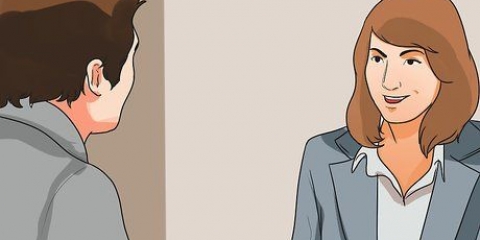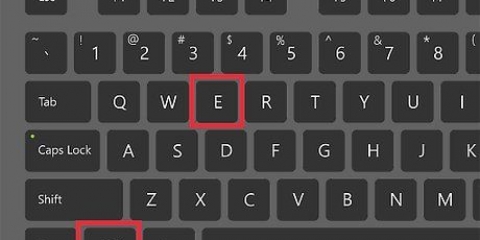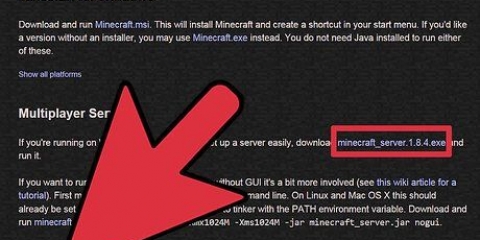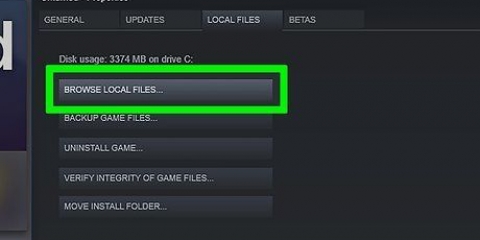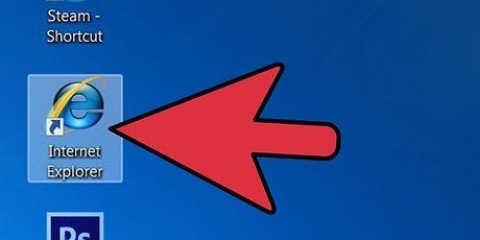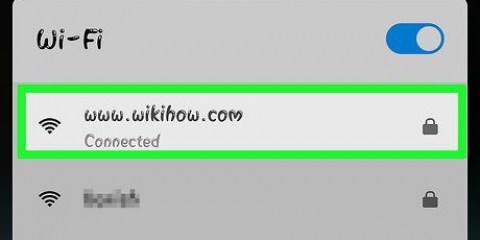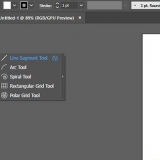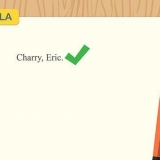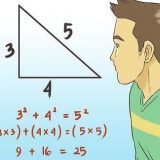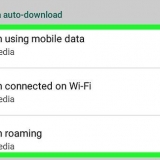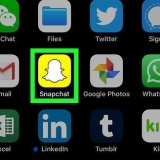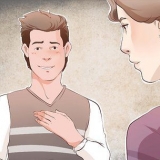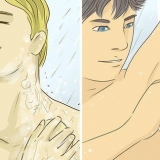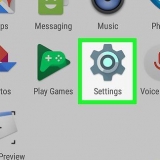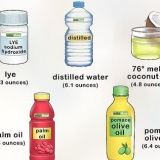Conectando-se a um servidor proxy
Contente
Servidores proxy são computadores ou aplicativos em uma rede que atuam como gateways para uma estrutura de rede maior, como a Internet e servidores maiores, para maior eficiência e confiabilidade. A conexão a um servidor proxy é feita solicitando o endereço do protocolo e configurando-o no navegador da Web que você está usando.
Degraus
Método 1 de 4: Conectando-se a um servidor proxy no Google Chrome

1. Inicie o Google Chrome. Faça isso através do atalho na área de trabalho.

2. Vá para as configurações. Clique no botão de menu no canto superior direito da janela do navegador para abrir um menu pop-up. Selecione "Configurações" no menu suspenso para abrir as configurações do navegador Google Chrome.

3. Ir para Avançado. Clique em `Mostrar configurações avançadas` para mostrar configurações adicionais do navegador.

4. Abra a janela `Propriedades da Internet`. Role para baixo na guia Configurações até a categoria `Rede` e clique no botão `Alterar configurações de proxy` para abrir uma pequena janela `Propriedades da Internet`.

5. Veja as configurações atuais da LAN. Clique em `Configurações da LAN` na pequena janela para visualizar as configurações atuais da sua rede local.

6. Ative as configurações de proxy. Faça isso marcando a caixa ao lado de `Usar um servidor proxy para sua LAN`.

7. Digite o endereço IP e o número da porta do servidor proxy ao qual você deseja se conectar. Faça isso nos respectivos campos de texto.
Se você não souber o endereço IP e o número da porta do servidor proxy ao qual deseja se conectar, entre em contato com a equipe de TI da sua empresa.

8. Guarde isso. Clique em `OK` para salvar as alterações feitas na configuração do servidor proxy do Chrome.

9. Teste a conexão. Digite o endereço da web do servidor ao qual você deseja se conectar na barra de endereços do Google Chrome para testar a conexão.
Método2 de 4: Conectando-se a um servidor proxy no Mozilla Firefox

1. Inicie o Mozilla Firefox. Para fazer isso, clique no atalho na área de trabalho.

2. Abra o cardápio. Clique no botão de menu no canto superior direito da janela do navegador para abrir um menu pop-up.

3. Abra o menu Opções. Selecione `Opções` no menu suspenso para abrir as configurações do navegador Mozilla Firefox.

4. Vá para Configurações de conexão. Clique no botão `Configurações` na seção `Conexões` da guia `Rede` da janela `Opções` para abrir as configurações de conexão do seu navegador.

5. Ativar `Configuração manual de proxy`. Clique no botão de rádio ao lado de `Configuração manual de proxy` para habilitar a opção.

6. Digite o endereço IP/HTTP e o número da porta do servidor proxy ao qual você deseja se conectar. Faça isso nos respectivos campos de texto.
Se você não souber o endereço IP e o número da porta do servidor proxy ao qual deseja se conectar, entre em contato com a equipe de TI da sua empresa.

7. Salve as configurações. Clique em `OK` para salvar as alterações feitas na configuração do servidor proxy do Firefox.

8. Teste a conexão. Digite o endereço da web do servidor ao qual você deseja se conectar na barra de endereços do Mozilla Firefox para testar a conexão.
Método 3 de 4: Conectando-se a um servidor proxy no Safari

1. Iniciar Safari. Clique no atalho na área de trabalho ou no Dock (em um Mac).

2. Ir para Preferências. Clique em `Safari` no canto superior esquerdo da barra de menu e selecione `Preferências` na lista suspensa para abrir a janela correspondente.

3. Vá para Configurações Avançadas. Clique no ícone de engrenagem no lado direito da janela de preferências para visualizar as configurações avançadas do Safari.

4. Clique no botão `Alterar configurações`. Agora você pode começar a adicionar ou editar todos os proxies atuais usados no navegador.

5. Selecione um proxy. Selecione o tipo de proxy que você usará na lista de opções disponíveis em `Selecione um protocolo para configurar`.
Se você não tiver certeza de qual protocolo é o servidor proxy ao qual deseja se conectar, pergunte à equipe de TI da sua empresa. Se você estiver usando apenas um servidor proxy básico para se conectar à Internet, basta selecionar `Web Proxy (HTTP)` na lista.

6. Digite o endereço IP/HTTP e o número da porta do servidor proxy ao qual você deseja se conectar. Faça isso nos respectivos campos de texto.
Se você não souber o endereço IP e o número da porta do servidor proxy ao qual deseja se conectar, entre em contato com a equipe de TI da sua empresa.

7. Salve essas configurações. Clique em `OK` para salvar as alterações feitas nas configurações de proxy do Safari.

8. Teste a conexão. Digite o endereço da web do servidor ao qual você deseja se conectar na barra de endereços do Safari para testar a conexão.
Método 4 de 4: Conecte-se a um servidor proxy no Internet Explorer

1. Inicie o Internet Explorer. Para fazer isso, clique no atalho na área de trabalho.

2. Abra o menu Opções da Internet. Clique em `Ferramentas` na barra de menu no canto superior esquerdo da janela e selecione `Opções da Internet` na lista suspensa.

3. Vá para suas configurações de LAN. Vá para a guia `Conexões` na janela Opções da Internet e clique no botão `Configurações da LAN` na parte inferior. Isso abrirá uma janela menor para suas configurações de rede local.

4. Ative as configurações de proxy. Faça isso marcando a caixa ao lado de `Usar um servidor proxy para sua LAN`.

5. Digite o endereço IP e o número da porta do servidor proxy ao qual você deseja se conectar. Faça isso nos respectivos campos de texto.
Se você não souber o endereço IP e o número da porta do servidor proxy ao qual deseja se conectar, entre em contato com a equipe de TI da sua empresa.

6. Salve essas configurações. Clique em `OK` para salvar as alterações feitas nas configurações do servidor proxy do Internet Explorer.

7. Teste a conexão. Digite o endereço da web do servidor ao qual você deseja se conectar na barra de endereços do Internet Explorer para testar a conexão.
Artigos sobre o tópico "Conectando-se a um servidor proxy"
Оцените, пожалуйста статью
Similar
Popular